Иногда вам нужно открыть командную строку для определенной папки, но открытие командной строки и последующее изменение каталога вручную требует ввода нескольких команд. Почему бы не открыть его прямо в нужной папке?
Как запустить командную строку из адресной строки
Windows 10 позволяет запускать командную строку в папке через адресную строку Проводника. Введите «cmd» в адресной строке и нажмите
Совет. Таким способом можно запустить любое приложение, которое находится на системном пути, если вы хотите, хотя большинство из них не будут очень полезными.
Примечание. Эта функция работает в Windows 10 и Windows 11, а также в более старых версий Windows, таких как Windows 7, Windows 8 и Windows Vista.
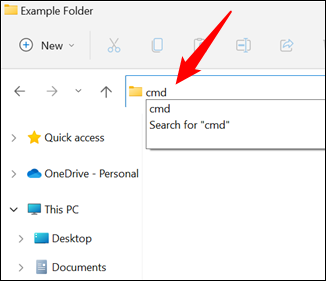
Командная строка должна открыться с каталогом, установленным в папку, которую вы просматриваете в данный момент.
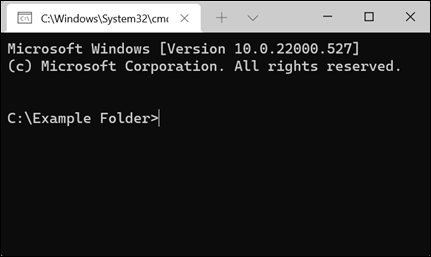
Как запустить командную строку с помощью контекстного меню
В Windows 11 сохранена функция, позволяющая запускать приложения из адресной строки в проводнике. Однако добавлена новая функция, позволяющая запускать терминал Windows, включающий командную строку, непосредственно из нового контекстного меню, вызываемого правой кнопкой мыши.
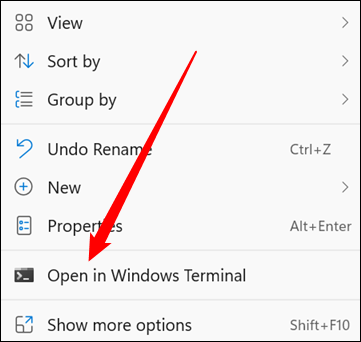
Чтобы переключить терминал Windows с PowerShell на командную строку, введите cmd в командной строке и нажмите
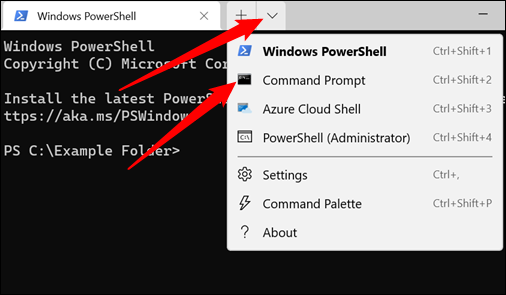
Если вам не нужна командная строка, вы можете запустить PowerShell через расширенное контекстное меню. Удерживая нажатой клавишу
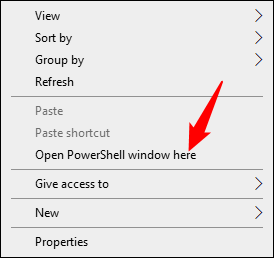
Если вы настроены на использование командной строки, вы можете запустить ее из только что открытого окна PowerShell. Введите cmd в командной строке и нажмите Enter, чтобы запустить командную строку.








